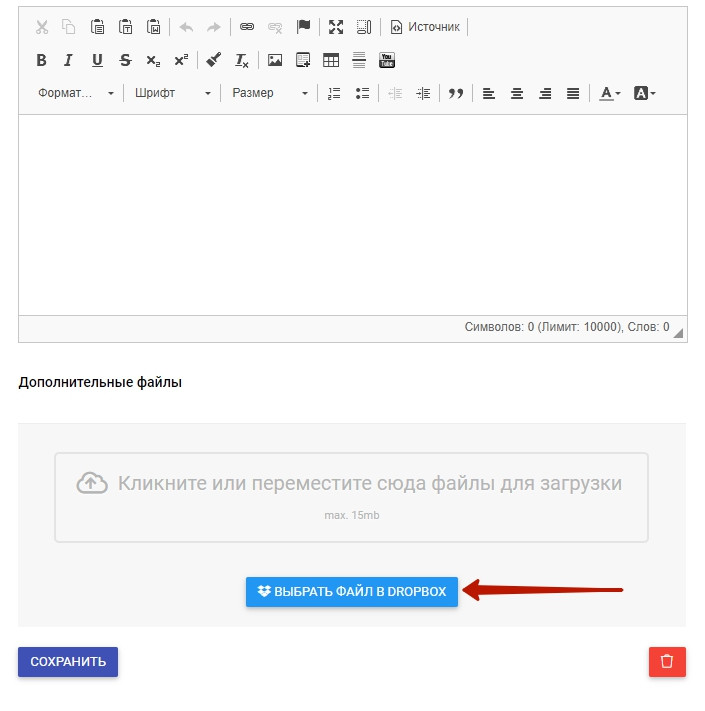Создание урока
Для создания нового урока нажмите на кнопку "Добавить":
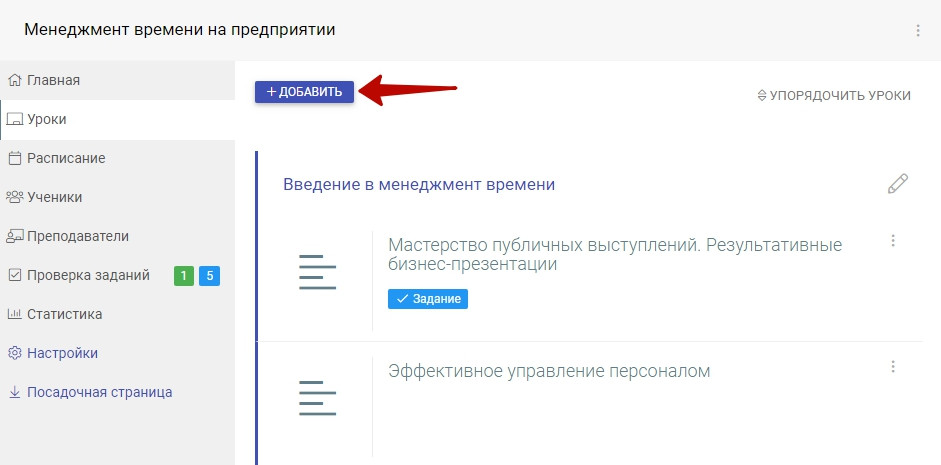
При создании урока укажите его заголовок, содержание и расположение:
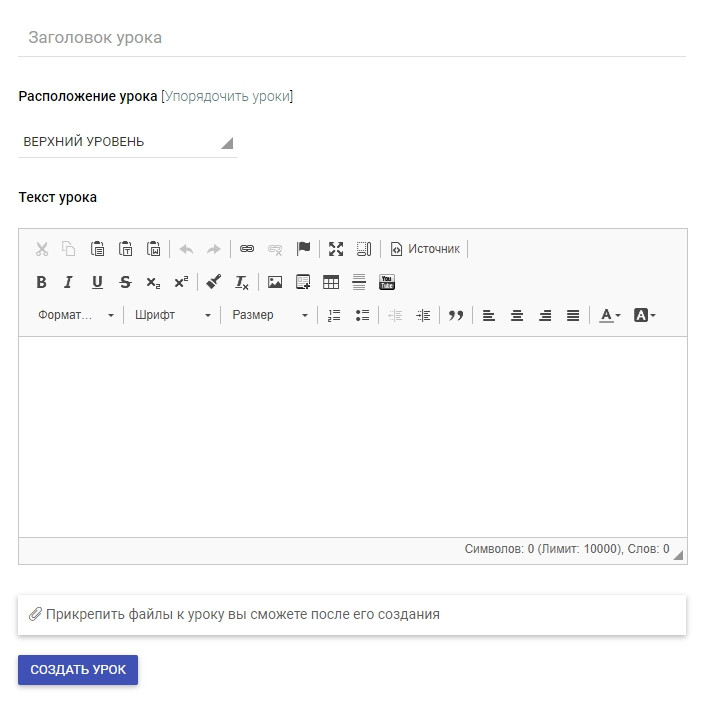
Добавить файлы к уроку, задание, тесты, и произвести другие настройки можно после создания урока.
Настройки урока
Перейти к настройкам свойств урока можно во вкладке "Настройки урока":
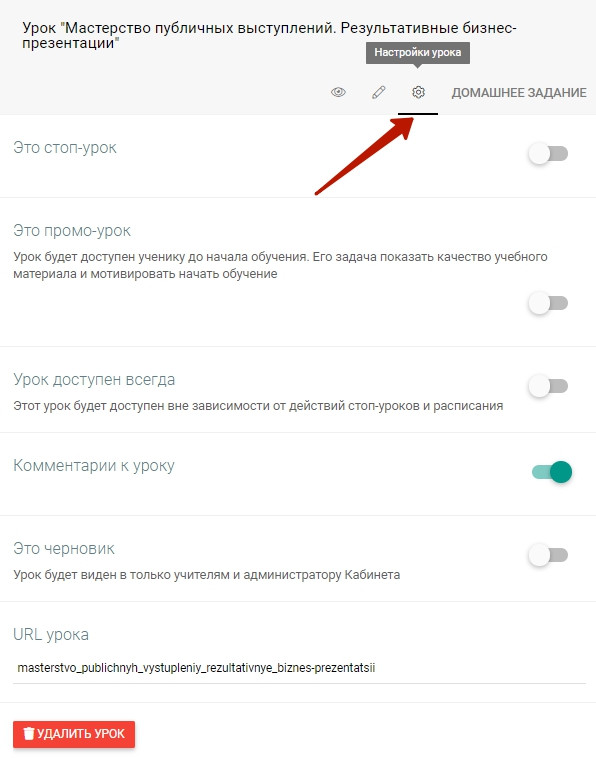
Стоп урок
Стоп-уроки позволяют позволяют контролировать продвижение ученика по курсу:
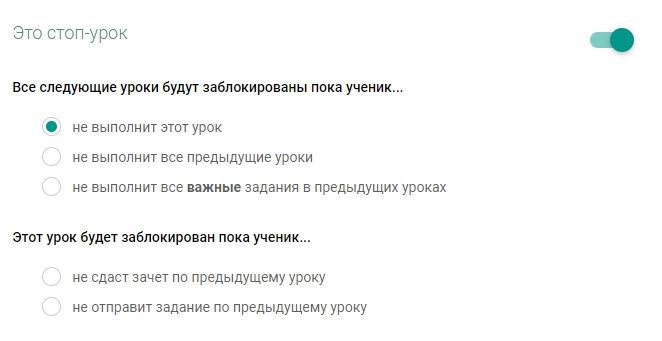
Для учеников будут заблокированы все последующие уроки при условии:
Не выполнит этот урок - требует наличия в уроке задания или теста, ученики получат доступ к урокам после получения зачета по стоп уроку;
Не выполнит все предыдущие уроки - требует наличия задания или теста в предыдущих уроках до стоп урока, ученики получат доступ к урокам после получения зачета за задания в предыдущих уроках;
Не выполнит все важные задания в предыдущих уроках - требует наличия в предыдущих уроках задания отмеченного как "Важное", ученики получат доступ к урокам, после получения зачёта за все "важные" задания в предыдущих уроках.
Для учеников будет заблокирован стоп урок при условии:
Не сдаст зачет по предыдущему уроку - требует наличия задания или теста в предыдущем уроке, ученики получат доступ к стоп уроку, после получения зачета за предыдущий урок;
Не отправит задание по предыдущему уроку - требует наличия задания или теста в предыдущем уроке, ученики получат доступ к стоп уроку, после сразу отправки ответа, сдачи теста по предыдущему уроку, получение зачета не требуется.
Промо-урок
Настройка промо-урок позволяет создать урок открытый всем пользователям вашего кабинета, пока они не начнут обучение по курсу, после начала обучения. Такие уроки позволят ученикам попробовать ваш курс и после принять решение о покупке доступа к курсу.
Доступен всегда
Настройка "Доступен всегда" позволяет сделать урок доступным для учеников вне зависимости от расписания и стоп-уроков. Такие уроки будут доступны всегда всем кто начал обучение по курсу.
Комментарии к уроку
Настройка позволяет регулировать подключение и отключение возможности учеников курса оставлять комментарии на странице урока и отвечать на комментарии для преподавателей.
Черновик урока
Настройка позволяет сделать урок невидимым для учеников, при этом урок будет виден преподавателям. Предназначен чтобы преподаватель мог сохранить частично заполненный урок, а потом смог вернуться к нему, отредактировать, дополнить и сделать доступным для учеников, когда урок будет готов к публикации.
URL-урока
URL-урока является прямой ссылкой для доступа к уроку. Преподаватели, ученики могут обмениваться прямыми ссылками для перехода у уже доступным для них урокам.
Учебный материал
Перейти к редактированию учебного материала можно со страницы списка уроков и со страницы самого урока:
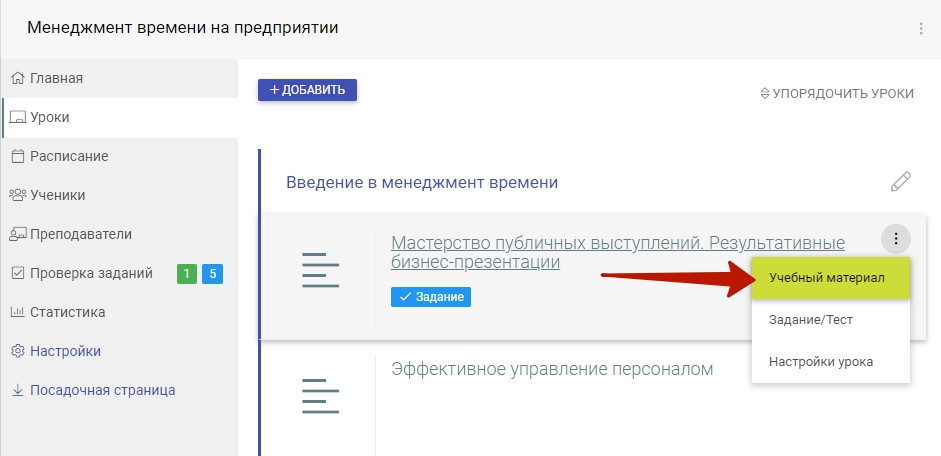
На странице редактирования урока можно:
- изменить размещение урока
- отредактировать текст урока
- прикрепить файлы для скачивания
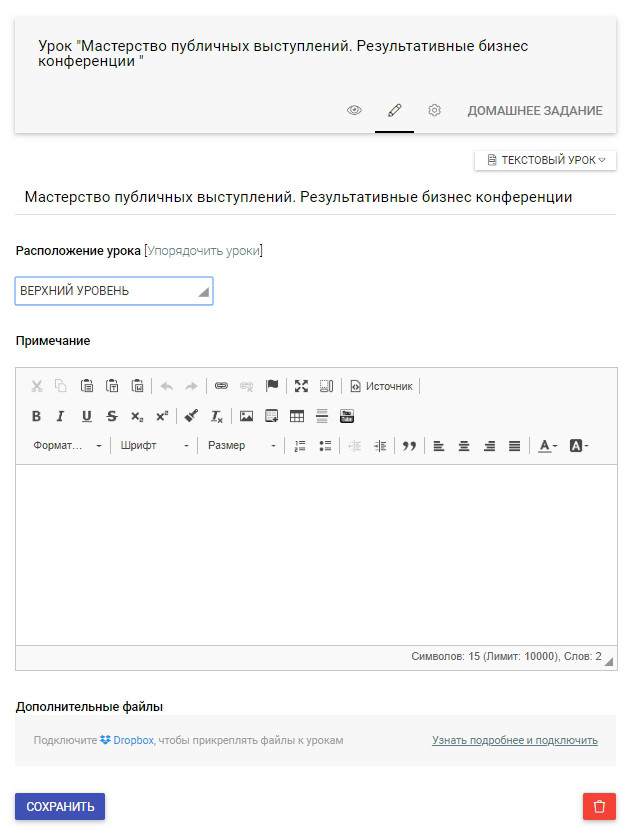 Пример страницы редактирования урока
Пример страницы редактирования урока
Темы
Уроки могут быть сгруппированы в рамках темы (группа уроков).
Создать тему можно на странице "Уроки" по кнопке "Добавить", аналогично созданию уроков.
В появившемся всплывающем окне, выберите вариант "Тема", для создания новой темы, группы уроков:
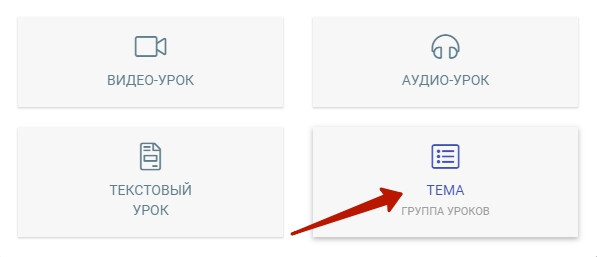
На открывшейся странице введите название темы (группы уроков) и нажмите кнопку "Создать тему".
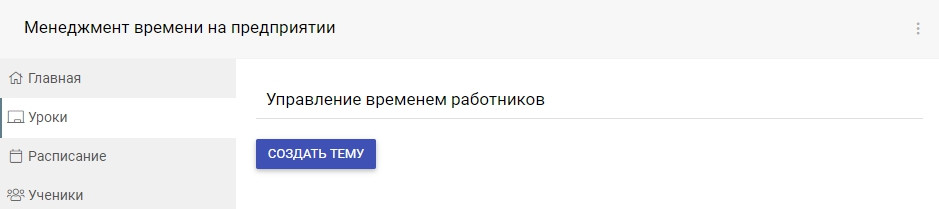
Тема уроков появится с списке уроков. Добавить уроки в созданную тему можно при создании и настройке уроков.
Расположение урока
Добавление и исключение урока из группы уроков проводится инструментом "Расположение урока" при создании урока и его редактировании.
"Расположение урока" показывает список всех созданных тем в курсе. Для добавления урока в тему, выберите необходимую тему из списка существующих тем, а для расположения урока вне темы - вариант "Верхний уровень":
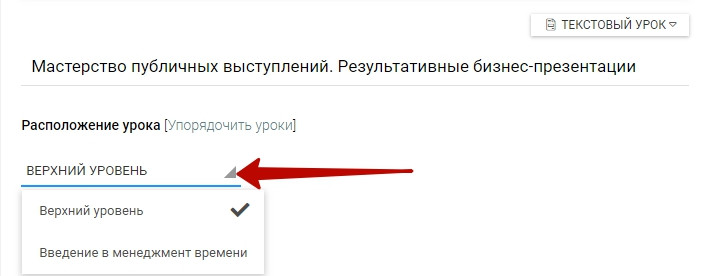
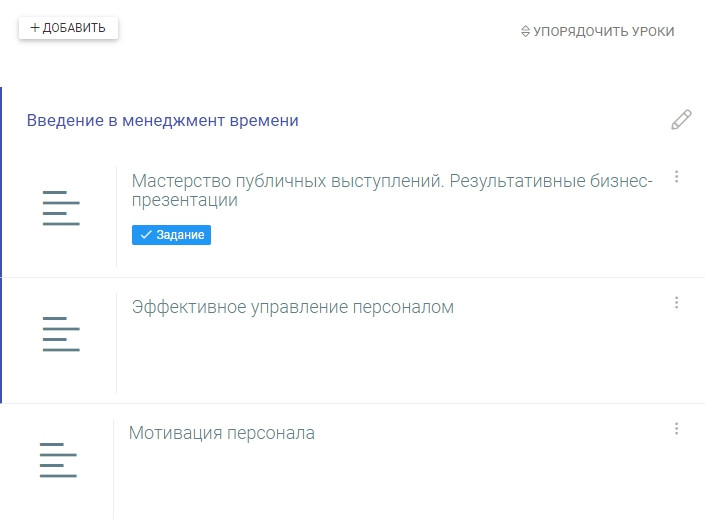 Пример списка уроков включенных в группу и урока вне группы, на верхнем уровне со стороны главного преподавателя
Пример списка уроков включенных в группу и урока вне группы, на верхнем уровне со стороны главного преподавателя
Прикрепление файлов к уроку
Прикрепить к уроку файлы можно после активации дополнительного модуля кабинета "Dropbox".
После подключения Dropbox к кабинету можно будет добавить файлы для загрузки к уроку: